Teamsin chat-keskustelujen kautta saat nopeasti yhteyden kollegoihisi ja opiskelutovereihin. Keskusteluhistoria ja jaetut tiedostot tallentuvat ja niihin on helppo palata ja viitata myöhemmin. Chat-ikkunan ulkoasuvaihtoehtoja ja toiminnallisuuksia esitellään tässä vinkissä.
Mitä tarvitsen?
Chat-keskustelut löydät Teamsin sisältä vasemman reunan palkista. Voit käyttää Teamsia koneelle asennettavan erillisen sovelluksen tai selaimen kautta käytettävän online-version kautta. Sen löydät M365-palvelusta. Lue lisää tästä vinkistä.
Chatin ulkoasu
Chatin ja koko Teamsin asetuksia pääset muokkaamaan klikkaamalla kolmea pistettä yläreunan profiikuvan vieressä. Valitse Settings. Sivuvalikosta näet asetukset jaoteltuna eri teemoihin. Appearence and accessibility -sivulta löydät ulkoasuun liittyvät asetukset.
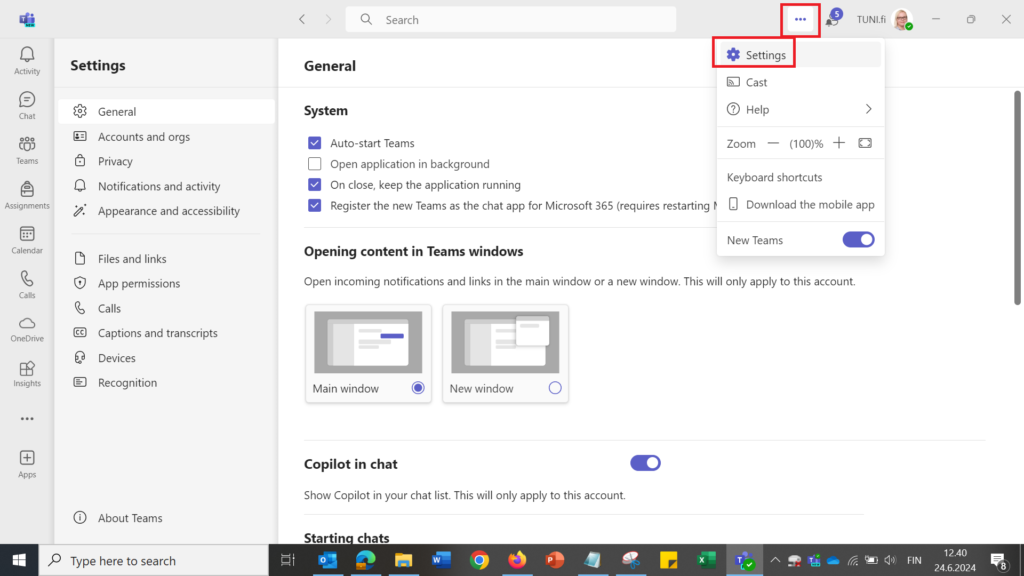
Ulkoasun asetuksista voit valita värivaihtoehdoista ja joko laajemmat tai tiivistetyn keskustelumuodon. High contrast eli korkean kontrastin vaihtoehdossa värien erot ovat selvemmät ja näin ollen erottuvat paremmin. Tiivis näkymä vois sopia esim. kokouschattiin, jossa runsaasta viestimassasta saa nopeammin poimittua kokonaiskuvan.
Asetuksistä löydät myös monta muuta välilehteä, jonka vaihtoehtoisiin asetuksiin kannattaa tutustua. Sieltä löydät vaihtoehtoja mm. laitteidesi säätämiseen ja ilmoitusten hallintaan.
Chat-viestien asetukset
Kun siirrät hiiren yksittäisen chat-viestin päälle, esiin tulevat hymiöt, joilla voit reagoida viestiin. Niiden lisäksi näet kolme pistettä, josta saat enemmän vaihtoehtoja:
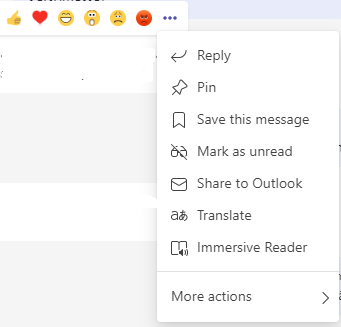
- Reply: Voit vastata viestiin ja tällöin oman vastauksesi alkuun tallentuu pieni osa viestiä, johon haluat vastata. Näin polveilevassa keskustelussa on helpompi huomata, että mihin kysymykseen vastauksesi liittyy.
- Pin: Voit merkitä tärkeän viestin, jolloin se nousee koko viestikeskustelun yläreunaa ja pysyy paikallaan vaikka keskustelu muuten etenee. Tämä näkyy kaikilla keskustelussa olijoilla. Voit poistaa merkinnän halutessasi.
- Save: Voit tallentaa viestin itsellesi talteen. Tallennettaviksi merkitsemäsi viestit löydät oikean yläreunan omaa profiilikuvaa klikkaamalla. (Saved)
- Mark as unread: Voit merkitä viestin lukemattomaksi, jolloin saat sitä uudelleen herätteen.
- Share to Outlook: Viesti poimitaan sähköpostin lähetysikkunaan, ja voit lähettää sen eteenpäin.
- Translate: Viesti käännetään
- Immersive reader: Viesti avautuu erilliseen ikkunaan, jossa voit sen kuunnella luettuna.
Viestiketjun asetukset
Kun siirrät hiiren jonkin vasemman reunan chat-keskustelun päälle, näet nuolen, jota klikkaamalla voit avata keskusteluketjun uuteen ikkunaan. Näin sinulla voi olla useita aktiivisia chat-keskusteluikkunoita auki samanaikaisesti.

Muut viestiketjun asetukset löydät, kun siirrät hiiren jonkin cat-keskustelun päälle. Kolmen pisteen takaa löydät muun muassa viestiketjun kiinnittämisen eli Pin/Unpin. Chat-viestiketjut eli aloitetut keskustelut järjestyvät viimeisen viestin mukaan aikajärjestykseen, mutta kiinnittämällä jonkin viestiketjun (Pin) se säilyy ylimpänä chat-ikkunassa. Alla olevasta kuvasta näet otsikot Pinned ja Recent. Kiinnitetyt viestiketjut tulevat yläreunaan näkyviin ja muut aikajärjestyksessä Recent otsikon alle. Näin löydät nopeasti useimmin käyttämäsi viestiketjut.
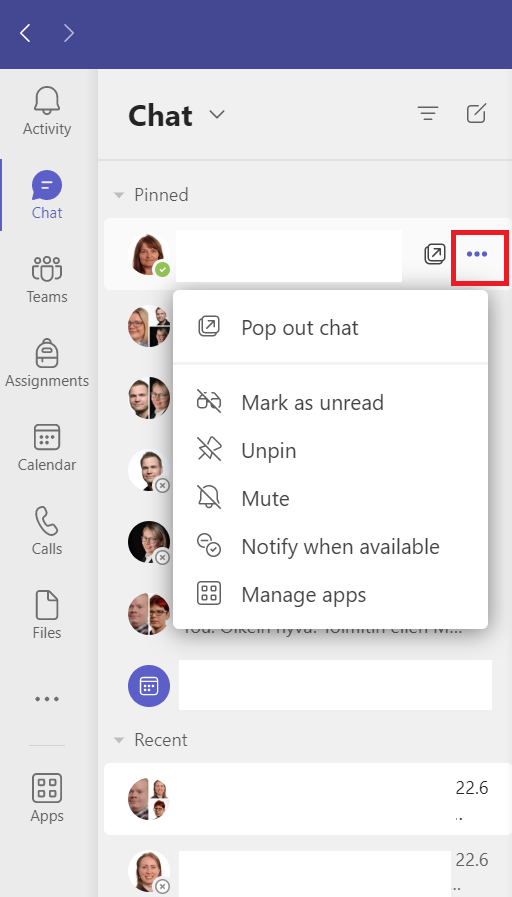
Lue lisää
Vinkki päivitetty 6/2024
